พบปัญหาในการแปลงและแก้ไข PDF หลายงานที่สามารถทำได้ภายในไม่กี่วินาทีแทนที่จะใช้เวลาหลายชั่วโมง หากใช้เครื่องมือที่ถูกต้อง การค้นหาเครื่องมือที่ใช้งานง่ายและมีราคาไม่แพงเป็นปัญหาที่พบบ่อย แอปที่สามารถช่วยแก้ไขปัญหาและทำงานกับเอกสารที่ดิจิทัลได้ง่าย เป็นเรื่องที่หาได้ยาก นั่นคือที่ iLovePDF เข้ามาช่วยแก้ไขปัญหานี้ ด้วยวิธีการที่เรียบง่ายในการจัดการไฟล์ PDF
แพลตฟอร์มและอุปกรณ์ที่รองรับ iLovePDF
วิธีการดาวน์โหลด iLovePDF ได้ง่ายๆ และสามารถทำได้บนเกือบทุกระบบปฏิบัติการในขณะนี้ ความพร้อมของเบราว์เซอร์เว็บและความเข้ากันได้กับเดสก์ท็อปและอุปกรณ์มือถือเป็นประโยชน์สูงสุดของ iLovePDF ด้วย iLovePDF คุณสามารถบีบอัด PDF รวม PDF แปลงเอกสารจาก Word เป็น PDF ฯลฯ ซึ่งมีฟังก์ชั่นอื่นๆ ที่มีประโยชน์ โดยเฉพาะถ้าคุณทำงานเป็นทีมและต้องการความมีประสิทธิภาพในการประหยัดเวลา iLovePDF มีความหลากหลายสูง สามารถเข้าถึงได้ผ่าน:
เบราว์เซอร์เว็บ
แอปพลิเคชันเดสก์ท็อป (Windows & Mac)
แอปพลิเคชันมือถือ (iOS & Android)
ส่วนขยายเบราว์เซอร์ (Chrome, Safari, Firefox)
วิธีดาวน์โหลด iLovePDF: เน้นราคาและข้อกำหนดของอุปกรณ์
การดาวน์โหลด iLovePDF ออนไลน์ฟรีเป็นกระบวนการที่แตกต่างอธิบายไว้ในบทความนี้ คุณจะต้องรู้จักวิธีการใช้ iLovePDF ฟรีเพื่อให้ได้รับประโยชน์สูงสุดจากแอปพลิเคชันดังกล่าวด้วย
การดาวน์โหลด iLovePDF ขึ้นอยู่กับประเภทของอุปกรณ์และระบบปฏิบัติการที่คุณใช้งาน ระยะเวลาในการดาวน์โหลดขึ้นอยู่กับการเชื่อมต่ออินเทอร์เน็ตที่พร้อมใช้งาน
กระบวนการตามขั้นตอน
ไปที่เครื่องมือค้นหาของคุณ

นี้ขึ้นอยู่กับอุปกรณ์ของคุณ และคุณไปที่เครื่องมือค้นหาประจำวันของคุณและพิมพ์ “iLovePDF” ในแถบค้นหา และคลิกที่ลิงก์แรก
เยี่ยมชมเว็บไซต์

เมื่อคุณคลิกที่ลิงก์แรก มันจะนำคุณไปยังเว็บไซต์อย่างเป็นทางการของ iLovePDF
เลือกเวอร์ชัน

เมื่อคุณเลื่อนลงไปที่ด้านล่างของหน้า คุณจะเห็นตัวเลือกที่ให้เลือกระหว่างประเภทของอุปกรณ์และเวอร์ชันฟรีหรือแผนพรีเมียม ประเภทของอุปกรณ์ทั้งหมดได้รับลิงก์เพื่อให้คุณสามารถคลิกที่ลิงก์เพื่อไปยังเวอร์ชันที่ต้องการ โดยเวอร์ชันฟรีมีคุณสมบัติที่จำกัดในขณะที่แผนพรีเมียมมีค่า $6/เดือน
คุณสมบัติของระบบ: ก่อนที่คุณจะคลิกที่ประเภทของเวอร์ชันที่คุณต้องการ ตรวจสอบให้แน่ใจว่าอุปกรณ์ของคุณตรงตามข้อกำหนดขั้นต่ำต่อไปนี้
เบราว์เซอร์: การดาวน์โหลด iLovePDF พร้อมใช้งานบนเวอร์ชันล่าสุดของ Chrome, Firefox หรือ Safari
เดสก์ท็อป: ผู้แก้ไข iLovePDF พร้อมใช้งานบน Windows 7 หรือใหม่กว่า, MacOS X 10.9 หรือใหม่กว่า
มือถือ: คุณสามารถดาวน์โหลด iLovePDF เพื่อบีบอัด PDF หรือรวมหรือใช้ฟังก์ชันอื่น ๆ บนอุปกรณ์มือถือของคุณได้ ไม่ว่าจะเป็น Android 5.0 หรือ iOS 10.0 หรือใหม่กว่า
ดาวน์โหลด: คลิกที่ตัวเลือกที่เหมาะสมสำหรับเว็บ, เดสก์ท็อป หรือโมบาย ติดตั้ง: ปฏิบัติตามคำแนะนำการติดตั้ง
เปิด & ลงทะเบียน: เปิดใช้งานแอปพลิเคชันและลงทะเบียนหรือเข้าสู่ระบบ
วิธีดาวน์โหลด iLovePDF ใน Android และ iOS: กระบวนการขั้นตอนตามลำดับ
Android
เปิด Google Play:

เหมือนกับการใช้งานเครื่องมือค้นหา เปิด Google Play และค้นหา iLovePDF.
แตะ "ติดตั้ง":
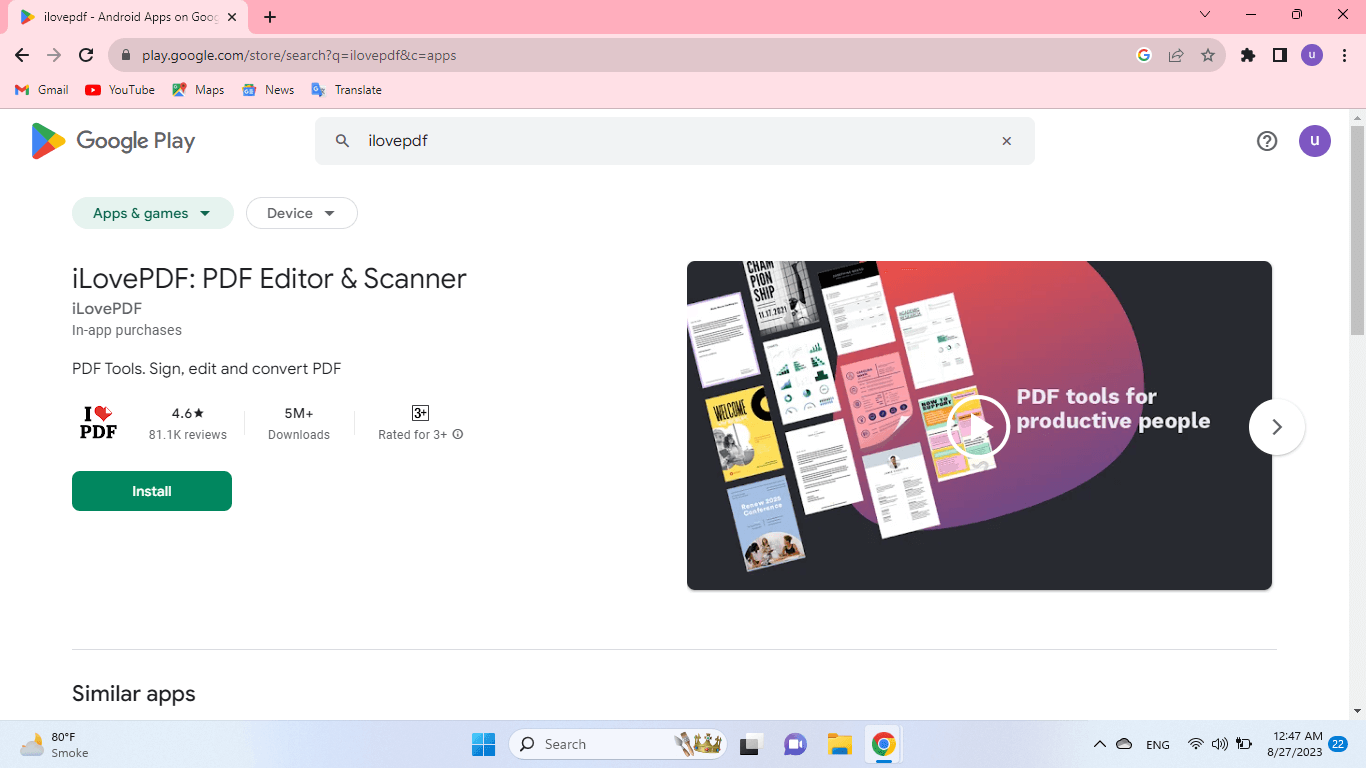
คลิกที่ปุ่ม "ติดตั้ง" และรอให้ดาวน์โหลดและติดตั้ง ใช้เวลาไม่กี่นาที ขึ้นอยู่กับความเร็วของอินเทอร์เน็ตของคุณ.
เปิด & ลงทะเบียน: เปิดแอปพลิเคชันและเข้าสู่ระบบหรือลงทะเบียน
iOS
เปิด App Store

iOS มี App Store เฉพาะของตัวเอง ดังนั้นไปที่ App Store และค้นหา iLovePDF.
แตะ "ดาวน์โหลด":

เมื่อคุณพบ iLovePDF ในการดาวน์โหลด คลิกที่ปุ่มเพื่อตรวจสอบและดาวน์โหลดและติดตั้ง.
เปิด & ลงทะเบียน: เมื่อดาวน์โหลดแอปพลิเคชัน iLovePDF เสร็จสิ้น ให้เปิดแอปพลิเคชันและเข้าสู่ระบบหรือลงทะเบียน
วิธีดาวน์โหลดแอปพลิเคชัน iLovePDF Desktop: กระบวนการขั้นตอนตามลำดับ
เข้าไปที่เว็บไซต์:

ไปที่หน้าเดสก์ท็อปของ iLovePDF.
ดาวน์โหลด:

เมื่อคุณคลิกที่ "iLovePDF สำหรับเดสก์ท็อป" ที่ด้านล่างของหน้าแรก มันจะพาคุณไปยังหน้าต่างอื่น ๆ ที่นั่นคุณจะพบตัวเลือกในการดาวน์โหลดสำหรับ Windows และลูกศรเล็ก ๆ จะแสดงตัวเลือกเพิ่มเติม เช่น คลิก "ดาวน์โหลดสำหรับ Windows" หรือ "ดาวน์โหลดสำหรับ Mac" ขึ้นอยู่กับประเภทของเดสก์ท็อปของคุณ คุณยังสามารถเลือกขนาดของเดสก์ท็อป เช่น 32 บิต 64 บิต เป็นต้น
ติดตั้ง: ดับเบิลคลิกที่ไฟล์ที่ดาวน์โหลดและทำตามขั้นตอนการติดตั้งหลังจากเลือกประเภทเดสก์ท็อปของคุณ
เปิด & ลงทะเบียน: เมื่อดาวน์โหลดเสร็จสิ้น คุณสามารถเปิดใช้งานแอปพลิเคชันและลงทะเบียนหรือเข้าสู่ระบบได้ แอปพลิเคชันนี้จะทำงานร่วมกับข้อมูลการเข้าสู่ระบบของคุณบนอุปกรณ์หลาย ๆ เครื่องหากคุณดาวน์โหลดแอปพลิเคชัน iLovePDF บนอุปกรณ์ทั้งหมดของคุณ
วิธีเพิ่มส่วนขยายบราวเซอร์: Chrome, Safari, Firefox?
Chrome
เปิด Chrome Web Store:

เปิดเครื่องมือค้นหาของคุณ "Google Chrome" และค้นหา iLovePDF.
เพิ่มส่วนขยาย:
เมื่อคุณไปยังการดาวน์โหลด iLovePDF จะอนุญาตให้คุณเพิ่มเป็นส่วนขยายใน Chrome คลิก "เพิ่มไปยัง Chrome"
Safari
เปิด Safari Extensions:
หากคุณใช้ Safari เป็นเว็บเบราว์เซอร์ เปิดและค้นหา iLovePDF.
ติดตั้ง:
เพื่อดาวน์โหลด iLovePDF คลิก "ติดตั้ง"
Firefox
เปิด Firefox Add-ons:

หากคุณใช้ Firefox เป็นเว็บเบราว์เซอร์ ค้นหา iLovePDF.
เพิ่ม:
เมื่อคุณได้รับ iLovePDF คลิก "เพิ่มไปยัง Firefox"
วิธีใช้ iLovePDF ใน Mac และ Windows: กระบวนการขั้นตอนตามลำดับ
วิธีใช้ iLovePDF ฟรีใน MAC และ Windows? คุณสามารถทำตามขั้นตอนได้ดังนี้
เปิดแอปพลิเคชัน:

คุณมี iLovePDF ดาวน์โหลดแล้วซึ่งสามารถใช้แก้ไขเอกสารของคุณได้ ไปที่หน้าแรกของ iLovePDF.
เลือกการดำเนินการ:

เลือกสิ่งที่คุณต้องการทำ คุณสามารถทำหลายๆ สิ่งกับไฟล์ของคุณด้วย iLovePDF เช่น ใช้ iLovePDF รวมเอกสาร PDF แปลงเอกสาร Word เป็น PDF หรือ ng
เพิ่มไฟล์:

เพื่อใช้แก้ไข iLovePDF คุณต้องเลือกไฟล์ PDF คุณสามารถลากและวางไฟล์ PDF หรืออัปโหลดจากคอมพิวเตอร์หรือ Google Drive ของคุณได้
ประยุกต์ใช้:

กระบวนการของฟังก์ชันที่คุณเลือกจะเริ่มต้นเมื่อคลิกที่ปุ่มสมัครเพื่อดำเนินการ
ดาวน์โหลดหรือแชร์:

หลังจากดาวน์โหลดเวอร์ชัน iLovePDF ที่เหมาะสมสำหรับอุปกรณ์ของคุณแล้ว คุณสามารถใช้คุณสมบัติของมันได้ บันทึก PDF ที่แก้ไขแล้วหรือแชร์ลิงก์หลังจากคุณได้ทำการเปลี่ยนแปลงตามความต้องการของคุณ
ทางเลือกที่ดีที่สุด: WPS Office
WPS Office เป็นชุดโปรแกรมสำนักงานที่ครอบคลุมที่ได้รับการยอมรับทั่วไปมากขึ้น ไม่เพียงแค่ฟังก์ชัน PDF แต่ยังรวมถึงความสามารถในการใช้งาน Word, Excel, และ PowerPoint ซึ่งทำให้ง่ายขึ้นสำหรับผู้ใช้ที่ต้องการคุณสมบัติทั้งหมดในหนึ่งชุดโปรแกรมสำนักงาน มีอินเตอร์เฟซที่ง่ายต่อการใช้งานและรองรับการใช้งานได้ทั้งหมด นี่เป็นเครื่องมือที่ดีสำหรับผู้ที่ต้องการมากกว่าเพียงฟังก์ชันเบื้องต้น ตัวอย่างเช่น Excel ยังคงทำงานได้อย่างมีประสิทธิภาพบน WPS Office

การเปรียบเทียบระหว่าง iLovePDF และ WPS Office
นี่คือการเปรียบเทียบสั้น ๆ ระหว่าง iLovePDF และ WPS Office เพื่อให้ผู้อ่านของเราได้รับความรู้เกี่ยวกับว่าตัวไหนเหมาะสมกับความต้องการของพวกเขามากที่สุด
iLovePDF:
iLovePDF เป็นเครื่องมือการจัดการ PDF ที่ใช้งานง่าย ข้อดีของมันคือ:
ต้นทุนต่ำ: iLovePDF เป็นชุดโปรแกรมสำนักงานที่มีคุณสมบัติหลากหลายในราคาที่ถูก
การรวมทางแพลตฟอร์ม: iLovePDF ช่วยให้ผู้ใช้สามารถใช้ไฟล์จากแพลตฟอร์มอื่น ๆ เช่น Google Drive ได้
เครื่องมือออนไลน์: เป็นเครื่องมือฟรีออนไลน์
การดาวน์โหลด iLovePDF desktop crack ใช้งานง่าย
WPS Office:
WPS เป็นเครื่องมือที่เป็นทางการมากขึ้น เป็นตัวเลือกที่ดีกว่าสำหรับบริษัทที่ใหญ่ขึ้น มีชุดโปรแกรมสำนักงานที่ครอบคลุม แต่มีต้นทุนสูงกว่า ต้องการความเชี่ยวชาญใน PDF ผู้ใช้สามารถใช้ความสามารถหลายอย่างอื่นจากฟังก์ชันของ WPS ได้ แต่บางอย่างเกี่ยวกับการแก้ไข PDF โดยเฉพาะ
แม้ว่าการดาวน์โหลด iLovePDF สำหรับ Windows จะใช้ในทั่วโลกอย่างกว้างขวาง ข้อมูลตลาดก็ยังแสดงให้เห็นว่า WPS office ยังคงนำล้ำ แม้ว่าคุณอาจจะได้ iLovePDF ฟรีและใช้การสมัครสมาชิกอื่น ๆ เพื่อให้ได้สิ่งที่คุณต้องการ WPS มีความกระชับมากกว่า มันเร็วกว่าและมีประสิทธิภาพมากกว่า iLovePDF
เปรียบเทียบตัวเลือกสองอย่างพบว่า iLovePDF ใช้ง่ายและติดตั้งง่ายและดำเนินธุรกิจได้ง่ายมาก นักวิจารณ์มักชอบใช้ WPS Writer อย่างไรก็ตามเพราะความสะดวกในการใช้งานของมัน มีความเห็นร่วมทั่วไปว่า WPS Writer ตอบโจทย์ความต้องการทางธุรกิจของลูกค้าได้ดีกว่า iLovePDF ตัวเลือกที่ดีที่สุดเมื่อพิจารณาถึงระดับการสนับสนุนผลิตภัณฑ์ที่ต่อเนื่องคือ iLovePDF ด้วยมากขึ้นในช่วงที่ผู้คนใช้ซอฟต์แวร์และรายงานถึงประสิทธิภาพของมันออนไลน์ iLovePDF ยังคงเก็บความเห็นรับรองจากนักวิจารณ์
อีกทางหนึ่ง WPS PDF ให้บริการแบบออฟไลน์และสามารถให้ผลลัพธ์ได้อย่างรวดเร็วโดยไม่เสียคุณภาพ หากคุณตัดสินใจใช้ WPS PDF โปรดดาวน์โหลดตัวเลือกนี้ทันทีเพื่อได้รับประโยชน์จากคุณสมบัติของมัน
คำถามที่พบบ่อย
คำถาม 1: วิธีใช้ iLovePDF แบบออฟไลน์คืออะไร?
คำตอบ 1: iLovePDF สามารถใช้งานได้ทั้งแบบออนไลน์และแบบออฟไลน์ หากคุณไม่มีการเชื่อมต่ออินเทอร์เน็ตหรือไม่สามารถทำงานออนไลน์ได้เนื่องจากปัญหาใดก็ได้ คุณสามารถใช้ iLovePDF แบบออฟไลน์ได้โดยดำเนินการตามขั้นตอนต่อไปนี้
ดาวน์โหลดและติดตั้ง iLovePDF Desktop บน MacOS หรือ Windows PC ของคุณ
เปิดไฟล์ PDF ใน PDF Reader
ในแถบเครื่องมือด้านขวาของผู้อ่านคลิกที่เครื่องมือที่คุณต้องการ
เมื่อคุณทำงานเอกสารเสร็จสิ้นแล้ว คลิกที่ปุ่มสีแดง
บันทึกเอกสาร
คำถาม 2: เว็บไซต์ iLovePDF เป็นเว็บไซต์ที่ปลอดภัยหรือไม่?
คำตอบ 2: ไฟล์ทั้งหมดที่ผู้ใช้อัปโหลดไปยังแพลตฟอร์มนี้จะถูกเข้ารหัสและถูกลบออกจากแพลตฟอร์มหลังจากสองชั่วโมงตามนโยบายความเป็นส่วนตัวของเว็บไซต์ iLovePDF เป็นเว็บไซต์ที่ปลอดภัยที่ได้รับความนิยมในหมู่ผู้ใช้ทางธุรกิจเนื่องจากความง่ายในการใช้งานและการเข้าถึง
สรุป
iLovePDF ให้แพลตฟอร์มที่เป็นมิตรกับผู้ใช้สำหรับการจัดการ PDF ที่เหมาะสมกับอุปกรณ์และแพลตฟอร์มต่าง ๆ การดาวน์โหลด iLovePDF เป็นกระบวนการที่ง่ายที่สามารถทำได้บนอุปกรณ์และระบบปฏิบัติการต่าง ๆ ขั้นตอนในการดาวน์โหลดง่ายและทำให้การทำงานมีความสะดวกมากขึ้นด้วยฟังก์ชันและคุณสมบัติที่ทันสมัย
ในขณะที่ iLovePDF เป็นแอปพลิเคชันที่มีความเชี่ยวชาญสูงและราคาประหยัด WPS Office เป็นทางเลือกที่แข็งแกร่งสำหรับผู้ที่ต้องการการแก้ไขออฟฟิศที่กว้างขวางขึ้น WPS Office เป็นเครื่องมือทำงานออฟฟิศที่ทรงพลัง มันไม่เพียงสามารถดูและแก้ไข PDF ได้เท่านั้น แต่ยังสามารถแยก รวม แปลง และปลดล็อก PDF ได้อย่างมีประสิทธิภาพ อาจช่วยให้คุณทำงานได้อย่างมีประสิทธิภาพด้วย พร้อมๆ นี้ WPS เป็นที่ยืดหยุ่นมากขึ้นและตอบสนองความต้องการที่ไม่ใช่เพียงเอกสาร Word หรือ PDF เช่น Excel PowerPoint เป็นต้น




